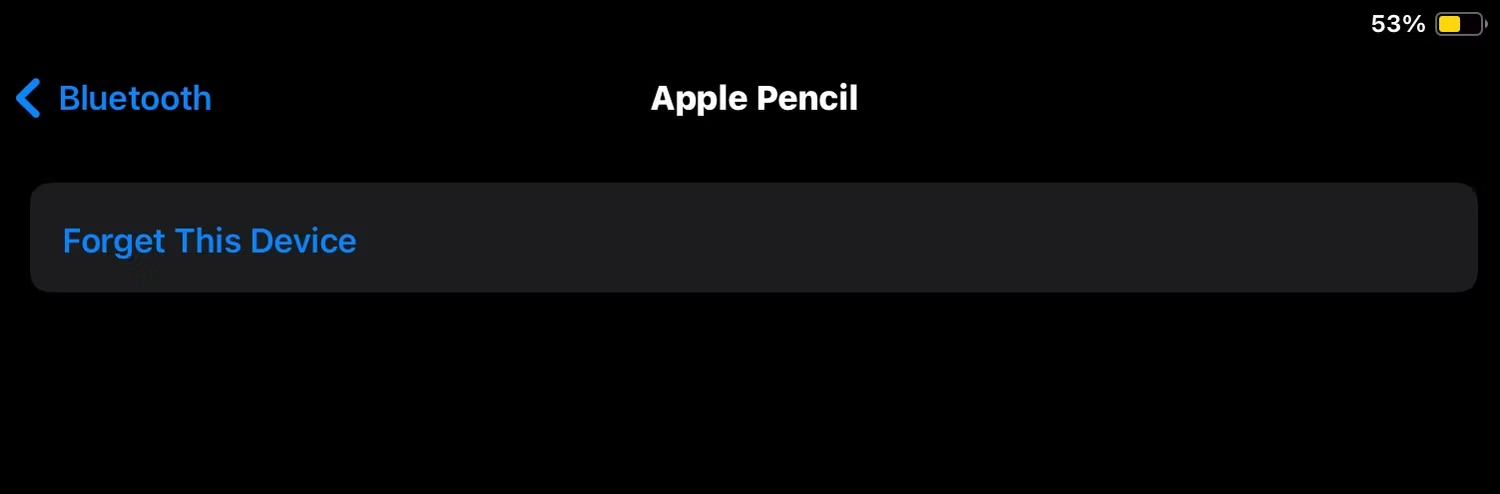Não há nada mais irritante do que se preparar para uma sessão de estudo apenas para perceber que seu Apple Pencil não carregou. Na maioria das vezes, isso nada mais é do que um problema de software.
Então, vamos ver algumas etapas de solução de problemas que você pode tentar quando seu Apple Pencil se recusa a carregar!
Maneira 1: Desative e Ative o Bluetooth
Como um Apple Pencil usa Bluetooth para se conectar ao iPad, ativar e desativar o Bluetooth geralmente resolve o problema. Basta ir para Ajustes e então para Bluetooth.
Agora, toque no botão ao lado de Bluetooth para desativá-lo. Em seguida, toque novamente no botão de alternância para ativar o Bluetooth.
Embora você possa desativar o Bluetooth na Central de Controle, não recomendamos fazer isso, pois ele não desativa completamente o recurso Bluetooth no iPad.
Maneira 2: Emparelhe Novamente o Apple Pencil
Se ativar e desativar o Bluetooth não resolver, reemparelhá-lo pode resolver quaisquer problemas de conectividade que impeçam o iPad de reconhecer o Apple Pencil. Siga estas etapas para desemparelhar e emparelhar o Apple Pencil novamente:
Aceda a Ajustes e toque em Bluetooth.
Procure o Apple Pencil na lista de dispositivos que aparece e toque no ícone Informações (i).
Em seguida, toque em Esquecer Dispositivo.

Agora, emparelhe novamente o Apple Pencil forrando sua extremidade plana com a tarja magnética no lado direito do iPad. Se tiver um Apple Pencil (1.ª geração), terá de remover a tampa e ligá-la à porta Lightning do iPad.
Agora, veja se o nível de bateria do Apple Pencil aparece na tela do iPad e indica que ele está carregando.
Maneira 3: Limpe o Apple Pencil e o iPad
Uma das possíveis razões para o Apple Pencil não carregar pode ser a presença de sujeira, detritos ou poeira nas portas de carregamento do próprio Apple Pencil ou do seu iPad.
Para resolver isso, comece inspecionando cuidadosamente os conectores do Apple Pencil e do iPad. Use um pano macio e sem fiapos para limpar suavemente qualquer sujeira ou detritos visíveis.
Para resíduos mais teimosos, você pode umedecer levemente o pano com água. Limpe suavemente os conectores novamente, sendo cauteloso para não permitir que a umidade entre nas portas.
Maneira 4: Atualize Seu iPad
Se o Apple Pencil parou de carregar depois que você atualizou o iPad, um bug de software pode ser o culpado. Portanto, vale a pena verificar se você tem a versão mais recente do iPadOS instalada no seu iPad. Siga estas etapas para atualizar seu iPad:
Abra a aplicação Ajustes no iPad.
Vá para Geral e selecione Atualização de Software.
Se uma nova atualização estiver disponível, toque em Baixar e Instalar.
Maneira 5: Reinicie o iPad
Reiniciar o dispositivo é uma das etapas básicas de solução de problemas para corrigir a maioria dos problemas do iPad. Embora o iPadOS não forneça uma opção de reinicialização, você pode desligar e ligar o iPad seguindo estas etapas:
Pressione por muito tempo os botões Aumentar Volume e Botão Superior do iPad até que o menu de desligamento seja exibido.
Se o iPad tiver um botão Início, pressione por muito tempo o botão Superior até que o controle deslizante apareça.
Depois de esperar alguns segundos, pressione longamente o botão Superior até que o logotipo da Apple apareça na tela para ligar o iPad novamente.
Maneira 6. Redefina as Configurações de Rede
Na maioria das vezes, redefinir as configurações de rede do iPad corrige quaisquer problemas relacionados à conectividade. Fazer isso essencialmente reverte as configurações de rede para seu estado padrão, permitindo que você comece de novo. Veja o que você precisa fazer:
Vá para Ajustes > Geral.
Role até a parte inferior da tela e toque em Transferir ou Redefinir iPad.
Escolha Redefinir. Em seguida, escolha Redefinir Ajustes de Rede nas cinco opções.

Depois de inserir a senha do seu dispositivo, todas as suas configurações de rede serão redefinidas. Agora, emparelhe o Apple Pencil com o iPad novamente.
Maneira 7: Apague ou Redefina Seu iPad de Fábrica
Embora esta etapa deva ser seu último recurso, vale a pena tentar se nada mais funcionar. Antes de redefinir o iPad de fábrica, é essencial salvar todos os seus dados valiosos.
Portanto, faça backup do seu iPad usando o iCloud ou o iTunes para garantir que seus arquivos, aplicativos e configurações sejam preservados para restauração posterior. Para repor o iPad, acesse Ajustes > Geral > Transferir ou Redefinir iPad. Em seguida, toque em Apagar todo o Conteúdo e Ajustes.
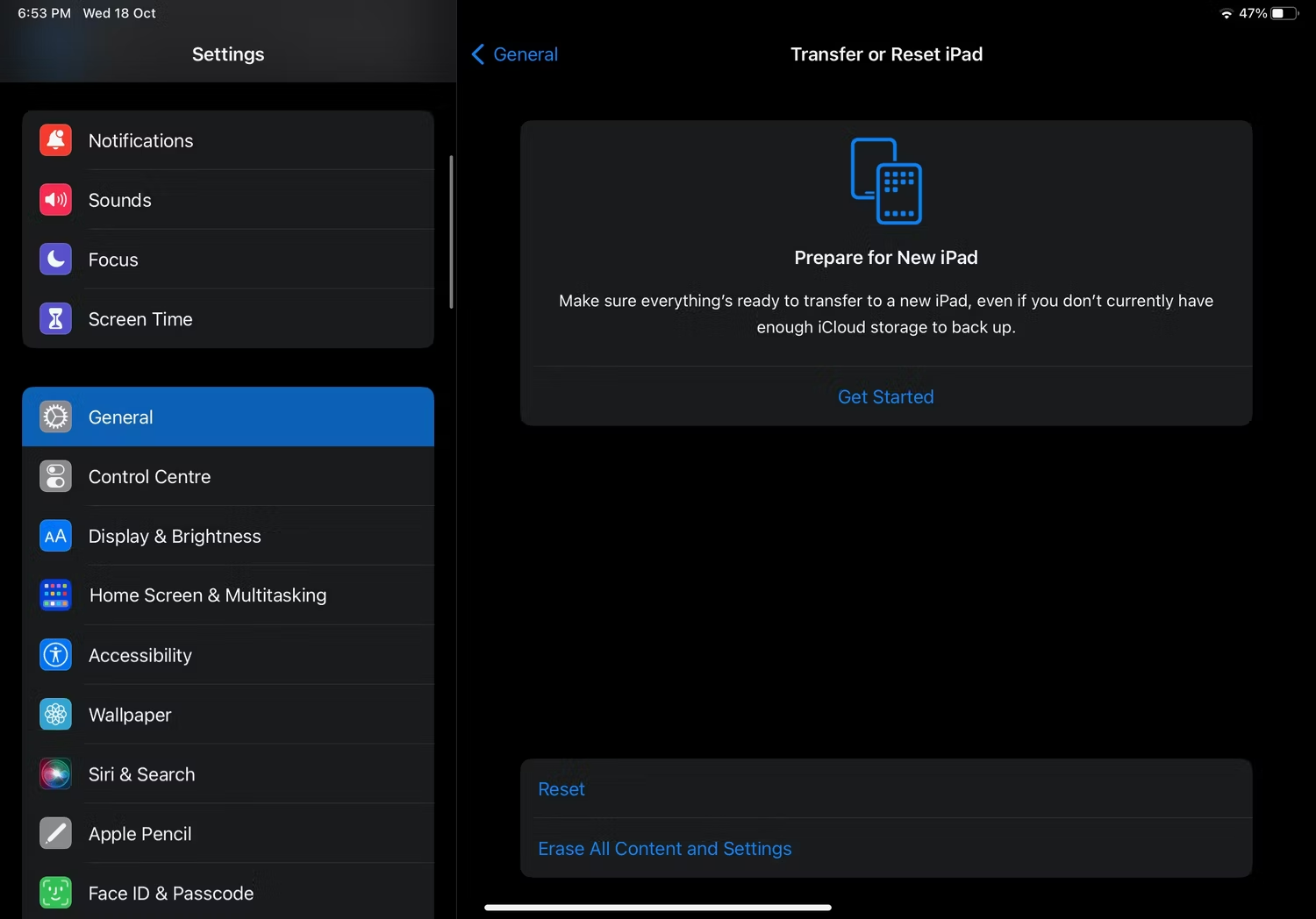
Você será solicitado a inserir a senha do dispositivo para prosseguir com o processo de restauração.
Palavras Finais
Se nenhuma das correções acima funcionou, é hora de descartar a possibilidade de o culpado ser o seu iPad. Às vezes, o Apple Pencil pode não carregar devido a problemas de hardware. Portanto, se você deixou cair recentemente o Apple Pencil ou o conector da caneta parece dobrado ou danificado, sua única opção é dirigir-se à loja Apple mais próxima ou ao Centro de Serviço Autorizado Apple para uma substituição.
Se você tiver que desbloquear o iPhone ou iPad sem Face ID ou senha, você sempre pode recorrer ao PassFab iPhone Unlock.
COMENTÁRIO